世界中で毎月3億人がプレイするという大人気パズルゲーム「キャンディークラッシュ」シリーズ。スマホの機種変更後もデータを引き継いで楽しみたい場合、開発元であるKing社のポータルサービス「Kingdom」のアカウントを作成するか、Facebookと連携することで、簡単にデータを移行させることができます。
本記事では、キャンディークラッシュのゲームデータを引き継ぐ方法と注意点をわかりやすく解説します。
【最新版】失敗しない、iPhone機種変更時のデータ移行 完全ガイド
Androidスマホのバックアップと復元方法──SDカード/クラウドへ専用アプリで簡単データ保存
2つあるキャンディークラッシュの引き継ぎ方法
『キャンディークラッシュ』の引き継ぎは、(1) 旧端末でゲームデータのバックアップをとり、(2) 新しい端末でデータを引き出す、というとてもシンプルな手順です。iPhone・Androidスマホともに手順に大差はありません。
具体的には、プレイヤー同士のデータ連携をスムーズにしたりゲームデータの進捗状況を保存できたりするサービス「Kingdom」に登録する方法、または自身のFacebookアカウントと『キャンディークラッシュ』を連携させる方法の2つがあります。
プレイデータをバックアップすると、機種変更時に困らないだけでなく、パソコンやスマートフォン、タブレットなど複数デバイスでゲームの続きを楽しむことができます。さらに、友達や他のプレイヤーのスコアをチェックしたり、協力してプレイすることもできるようになります。
Fecebookのアカウントを持っていて、とにかく早くバックアップを済ませたい場合はFecebookでの連携がスムーズです。Facebookで連携させたからといって許可なく通知・投稿されることはありませんが、むやみに連携させたくない場合にはKingdom経由がおすすめです。
スマホ機種変更時、LINEユーザーはLINEの引き継ぎについて事前に確認しておきましょう。うっかりするとトーク履歴が消えたり、アカウントを復元できなくなったりします。
Kingdom経由でゲームデータを移行して引き継ぐ
機種変更前の旧端末でKingdomアカウントを作ってバックアップをおこないます。機種変更後の新端末で、キャンディークラッシュに同じアカウントでログインして引き継ぎは完了です。
【機種変更前】Kingdomアカウントを作成してゲームデータをバックアップ


左下の[設定(歯車マーク)]をタップし、次の画面で[人型マーク]をタップします。
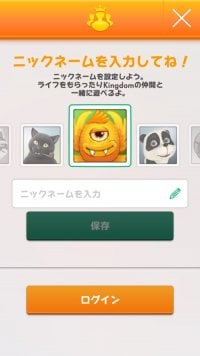
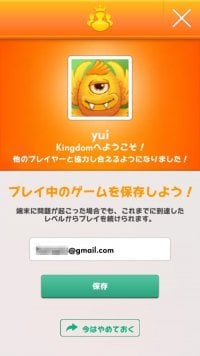
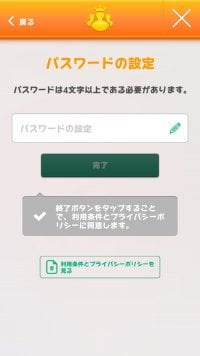
まず好きなアバターを選択し、ニックネームを入力して保存します(ニックネームやアバターは後で変更することもできます)。次にメールアドレスを入力して[保存]をタップしてください。
続いて4文字以上のパスワードを設定し、[完了]をタップすればバックアップは完了です。ニックネームとメールアドレス、パスワードは引き継ぎの際に必要になるので、忘れないようメモしておきましょう。
【機種変更後】Kingdomアカウントでキャンディークラッシュにログイン
続いて、新端末での引き継ぎをおこないます。まずは「キャンディークラッシュ」のアプリをインストールしましょう。
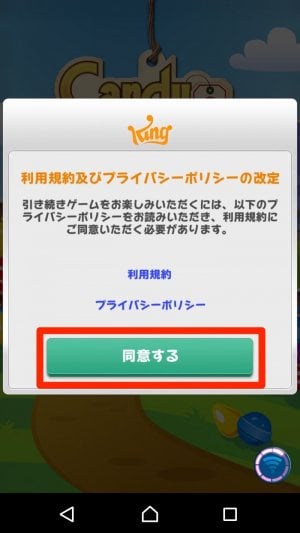

新しい端末でアプリを起動させると、利用規約とプライバシーポリシーが表示されるので確認後[同意する]をタップします。
次に「Facebookでログイン」と表示されたら、右上にある[✕]をタップします。


再び左下の[設定(歯車マーク)]をタップし、[人型マーク]を選択します。
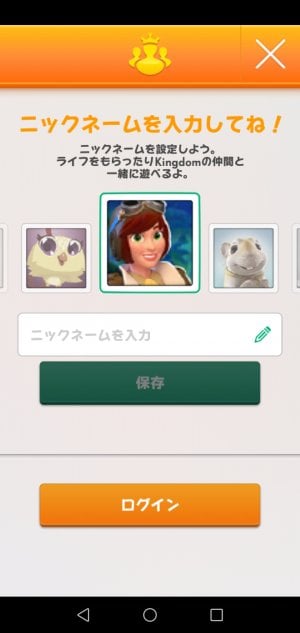
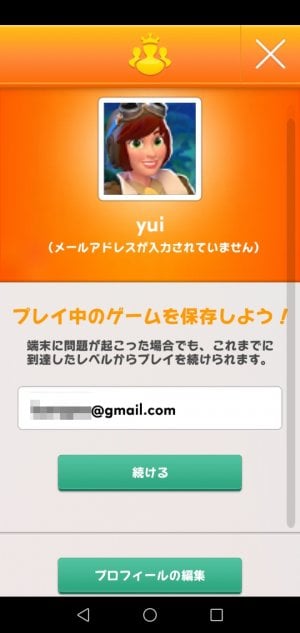
旧端末で登録したニックネームを入力します。
次の画面でメールアドレスを入力して、[続ける]をタップしてください。
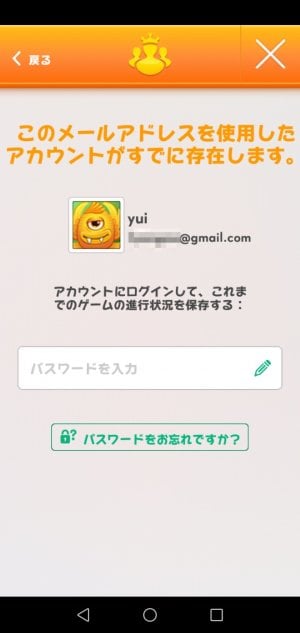
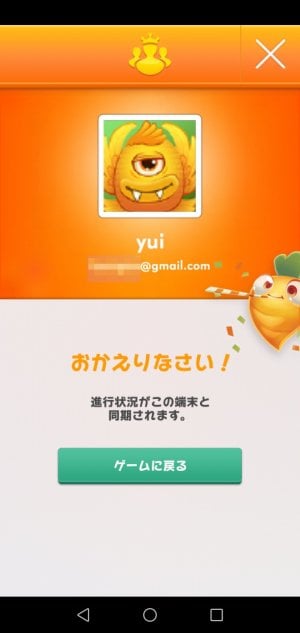
メールアドレスを入力すると、「このメールアドレスを使用したアカウントがすでに存在します。」と表示されます。
最後にパスワードを入力してログインすれば、データの引き継ぎは完了です。[ゲームに戻る]をタップして続きから楽しみましょう。


次の画面で「プレイ」をタップすると、以前の状況からキャンディークラッシュを楽しむことができます。
KingdomあるいはFacebookでのデータ移行がうまくいかない場合、次の5つの項目を試してみましょう。
Facebook経由でゲームデータを移行して引き継ぐ
Facebookのアカウントでログインし、バックアップをおこないます。機種変更後に再び同じアカウントでログインすれば引き継ぎは完了です。
【機種変更前】Facebookアカウントと連携してゲームデータをバックアップ


旧端末で、メイン画面の左下にある[設定」(歯車マーク)]をタップ。
続けて[f]アイコンを選択します。
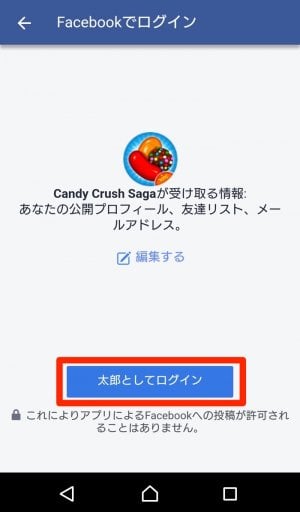

[〇〇(ユーザー名)としてログイン]をタップします。
Facebookのアカウント情報が求められた場合は入力してログインすると、プレイデータの同期が開始されます。
Facebookのアカウント情報を確認する方法
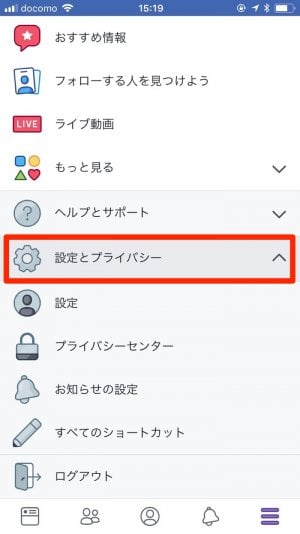
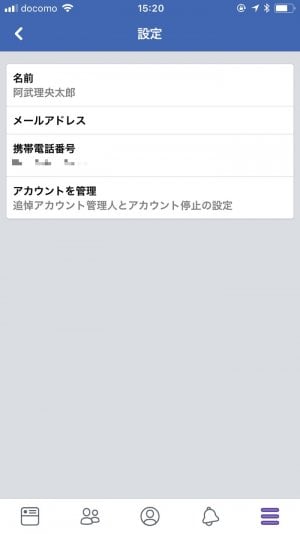
Facebookに登録した電話番号やメールアドレスを忘れてしまった場合は、Facebookの[≡]から[設定とプライバシー]→[設定]→[個人の情報]の順にタップすれば、求められる情報が確認できます。

同期が終了すると、左上にFacebookのプロフィール画像が表示されます。
以上で機種変更前の準備は完了です。
【機種変更後】Facebookアカウントでキャンディークラッシュにログイン
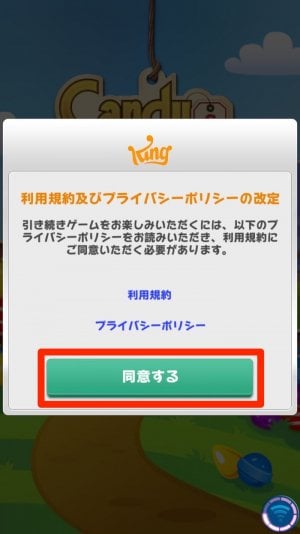

新端末にキャンディクラッシュをインストールします。
起動して利用規約が表示されたら、内容を確認してから[同意する]をタップ。続いて[Facebookでログイン]を選択します。
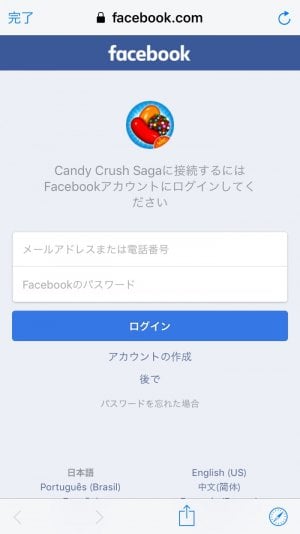

旧端末の『キャンディークラッシュ』で連携したFacebookアカウントの情報を入力し、[ログイン]をタップします。
すると、Facebookアカウントを通じてゲームデータの同期が開始されます。


以上で引き継ぎ完了です。
[プレイ!]をタップすれば、以前の続きからゲームが楽しめます。
困ったときは
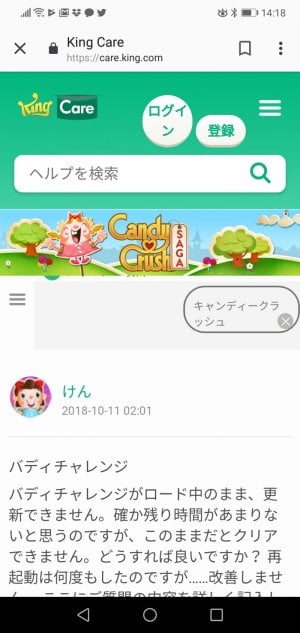
引き継ぎ中に解決できない問題が発生したら、Kingカスタマーサポートのサイト「King Care」からよくある質問を検索したり、Facebookのアカウントでログインしてコミュニティーに質問を投げかけたりすることができます。